Apache Maven is een veelgebruikte tool voor bouwautomatisering en projectbeheer die voornamelijk wordt gebruikt bij Java-ontwikkeling. Het vereenvoudigt het proces van het bouwen, verpakken en beheren van afhankelijkheden voor Java-projecten door gebruik te maken van een gestandaardiseerde projectstructuur en een centrale opslagplaats voor bibliotheken en plug-ins. Het vermogen van Apache Maven om projectworkflows te stroomlijnen maakt het tot een essentieel hulpmiddel voor ontwikkelaars die aan grootschalige Java-applicaties werken.
Op Ubuntu 24.04, 22.04 of 20.04 kunt u Apache Maven via twee primaire methoden installeren. De eerste methode is het gebruik van de Ubuntu-standaardrepository, die een stabiele en eenvoudige installatie biedt die geschikt is voor de meeste gebruikers. Als alternatief, voor degenen die de nieuwste versie of een specifieke versie van Maven nodig hebben, kunt u Maven handmatig downloaden en installeren vanuit het bronarchief. Deze gids leidt u door beide installatiemethoden, zodat u de beste optie voor uw ontwikkelingsbehoeften kunt kiezen.
Methode 1: Installeer Apache Maven via APT Terminal-opdrachten
Update het Ubuntu-systeem vóór de Apache Maven-installatie
Voordat we ingaan op het installatieproces, is het van cruciaal belang ervoor te zorgen dat uw Ubuntu-systeem up-to-date is. Deze stap helpt potentiële conflicten te voorkomen en zorgt ervoor dat u over de nieuwste beveiligingspatches en systeemverbeteringen beschikt. Om uw systeem bij te werken, moet u de volgende opdracht in uw terminal uitvoeren:
sudo apt update && sudo apt upgradeDeze opdracht doet twee dingen. sudo apt update werkt de pakketlijsten bij voor upgrades voor pakketten die moeten worden geüpgraded, evenals voor nieuwe pakketten die zojuist naar de repository's zijn gekomen.
Installeer Apache Maven via APT-opdracht
Nu uw systeem is bijgewerkt, bent u nu klaar om Apache Maven te installeren. Zoals gezegd bevat Ubuntu Apache Maven in de standaardrepository, wat het installatieproces vereenvoudigt. Om Apache Maven te installeren, voert u de volgende opdracht uit:
sudo apt install mavenDit commando vertelt APT om het maven-pakket te installeren. Het sudo-voorvoegsel zorgt ervoor dat de opdracht wordt uitgevoerd met superuser-rechten die nodig zijn voor systeembrede installaties.
Verifieer de Apache Maven-installatie via APT
Controleer na de installatie of u Apache Maven correct hebt geïnstalleerd en controleer de versie ervan. Deze stap zorgt voor een soepel installatieproces en bevestigt dat u over de juiste Maven-versie beschikt. Om de installatie te verifiëren en de versie te bepalen, gebruikt u de volgende opdracht:
mvn -versionDeze opdracht vraagt Maven om het versienummer weer te geven, wat informatie moet opleveren over de geïnstalleerde versie van Maven.
Methode 2: Installeer Apache Maven via de broncode
Stap 1: Installeer de standaard Java Development Kit (JDK)
Om Apache Maven op Ubuntu via het bronarchief te installeren, moet u er eerst voor zorgen dat Java op uw Ubuntu-systeem is geïnstalleerd. Apache Maven heeft Java nodig om te functioneren. Installeer de standaard JDK op Ubuntu met deze opdracht:
sudo apt install default-jdk -yDit commando instrueert APT om het standaard-jdk-pakket te installeren. De vlag -y bevestigt automatisch de installatie, zodat u deze niet handmatig hoeft goed te keuren.
Apache Maven-archief downloaden
Nu Java is geïnstalleerd, kunnen we nu het Apache Maven-archief downloaden. We gebruiken hiervoor de opdracht wget, een hulpprogramma voor het niet-interactief downloaden van bestanden van internet.
Om de nieuwste versie van Apache Maven te vinden, kunt u terecht op de website Apache Maven-downloadpagina. Laten we voor het doel van deze handleiding aannemen dat de nieuwste versie 3.9.2 is. Om deze versie te downloaden, gebruikt u de volgende opdracht:
wget https://dlcdn.apache.org/maven/maven-3/3.9.2/binaries/apache-maven-3.9.2-bin.tar.gzOpmerking: de bovenstaande opdracht is een voorbeeld. Zorg ervoor dat u de link naar de nieuwste versie krijgt, want als u het bovenstaande kopieert, krijgt u een verouderde versie.
Pak het Apache Maven-archief uit
Na het downloaden van het Apache Maven-archief moeten we het uitpakken. We extraheren het archief naar de map /opt/, wat een standaardmap is voor het opslaan van optionele of aanvullende software. Gebruik de volgende opdracht om het archief uit te pakken:
sudo tar xzf apache-maven-3.9.2-bin.tar.gz -C /opt/Deze opdracht gebruikt het tar-hulpprogramma om het archief uit te pakken. De vlaggen -xzf vertellen tar dat het gzipte bestand (-z) moet worden uitgepakt (-x), en de vlag -C specificeert de doelmap voor de extractie.
cd /opt/Maak een symbolische link naar de Apache Maven Directory
Nadat we het archief hebben uitgepakt, maken we een symbolische link naar de Apache Maven-map. Deze stap is optioneel maar aanbevolen, zodat u gemakkelijker naar de directory kunt verwijzen. Gebruik de volgende opdracht om een symbolische link te maken:
sudo ln -s apache-maven-3.9.2 mavenMet deze opdracht wordt een symbolische link gemaakt met de naam maven dat verwijst naar de map apache-maven-3.9.2.
De Apache Maven-omgeving instellen
Vervolgens moeten we de Apache Maven-omgeving opzetten door enkele omgevingsvariabelen te definiëren. We zullen een nieuw scriptbestand maken in de map /etc/profile.d/, een standaardmap voor het toevoegen van scripts die omgevingsvariabelen instellen. Gebruik de volgende opdracht om het scriptbestand te maken:
sudo nano /etc/profile.d/maven.shMet deze opdracht wordt een nieuw bestand geopend met de naam maven.sh in de nano-teksteditor. Voeg in dit bestand de volgende regels toe:
export M2_HOME=/opt/maven
export PATH=${M2_HOME}/bin:${PATH}Deze regels definiëren twee omgevingsvariabelen: M2_HOME, die verwijst naar de map Apache Maven, en PATH, die het pad naar de binaire bestanden van Apache Maven bevat. Om het bestand op te slaan en de editor af te sluiten, drukt u op CTRL+O en vervolgens op CTRL+X.
Als alternatief kunnen we de opdracht echo en de opdracht sudo tee gebruiken om dit te bereiken. Het echo-commando genereert de benodigde regels en sudo tee schrijft deze regels naar het bestand. Hier ziet u hoe u het kunt doen:
echo -e "export M2_HOME=/opt/maven\nexport PATH=\${M2_HOME}/bin:\${PATH}" | sudo tee /etc/profile.d/maven.shDeze opdracht doet het volgende:
- Het echo -e commando maakt interpretatie van backslash-escapes mogelijk en genereert de regels die aan het bestand moeten worden toegevoegd.
- De | (pipe) neemt de uitvoer van het commando aan de linkerkant en gebruikt deze als invoer voor het commando aan de rechterkant.
- Het sudo tee /etc/profile.d/maven.sh commando schrijft de invoer die het ontvangt van het echo commando naar het bestand /etc/profile.d/maven.sh. Het tee-commando wordt gebruikt in combinatie met sudo om te schrijven naar bestanden die eigendom zijn van de rootgebruiker.
Met deze opdracht wordt effectief het bestand maven.sh gemaakt met de benodigde omgevingsvariabelen, zonder dat u het bestand handmatig hoeft te openen en bewerken.
Schakel de Apache Maven-omgeving in
Nu de omgevingsvariabelen zijn gedefinieerd, moeten we ze inschakelen. We doen dit door het scriptbestand te gebruiken dat we zojuist hebben gemaakt. Het sourcen van een scriptbestand betekent het uitvoeren van het bestand in de huidige shell, waardoor de omgevingsvariabelen beschikbaar zijn in uw huidige sessie. Gebruik de volgende opdracht om het scriptbestand te bron:
source /etc/profile.d/maven.shMet deze opdracht wordt het bestand maven.sh in de huidige shell gelezen en uitgevoerd. Het “broncommando” is een in de shell ingebouwde opdracht die opdrachten leest en uitvoert uit het bestand dat is opgegeven als argument in de huidige shell-omgeving.
Apache Maven-installatie verifiëren
Na het instellen van de Apache Maven-omgeving is het een goede gewoonte om de juiste instellingen te verifiëren. Controleer net als voorheen de geïnstalleerde versie van Apache Maven om de installatie te bevestigen. Gebruik de volgende opdracht:
mvn -versionDe opdracht geeft informatie weer over de geïnstalleerde Apache Maven-versie. Als je alles goed hebt geconfigureerd, zou het versienummer moeten overeenkomen met de versie die je hebt gedownload.

Een Maven-project maken en testen (optioneel)
Maak een nieuw Maven-project
De eerste stap bij het maken van een Maven-project is het genereren van een nieuwe structuur. Maven biedt hiervoor een opdracht, die een nieuwe mapstructuur creëert met een standaard pom.xml-bestand (Project Object Model-bestand), de fundamentele werkeenheid in Maven.
Om een nieuw Maven-project te maken, navigeert u naar de map waar u het project wilt maken en voert u de volgende opdracht uit:
mvn archetype:generate -DgroupId=com.mycompany.app -DartifactId=my-app -DarchetypeArtifactId=maven-archetype-quickstart -DinteractiveMode=falseDit commando vertelt Maven om een nieuw project te genereren op basis van een archetype. Een archetype is een sjabloon van een project, in dit geval maven-archetype-quickstart, een eenvoudig Java-project. De parameters groupId en artifactId worden gebruikt om uw project uniek te identificeren in alle projecten.
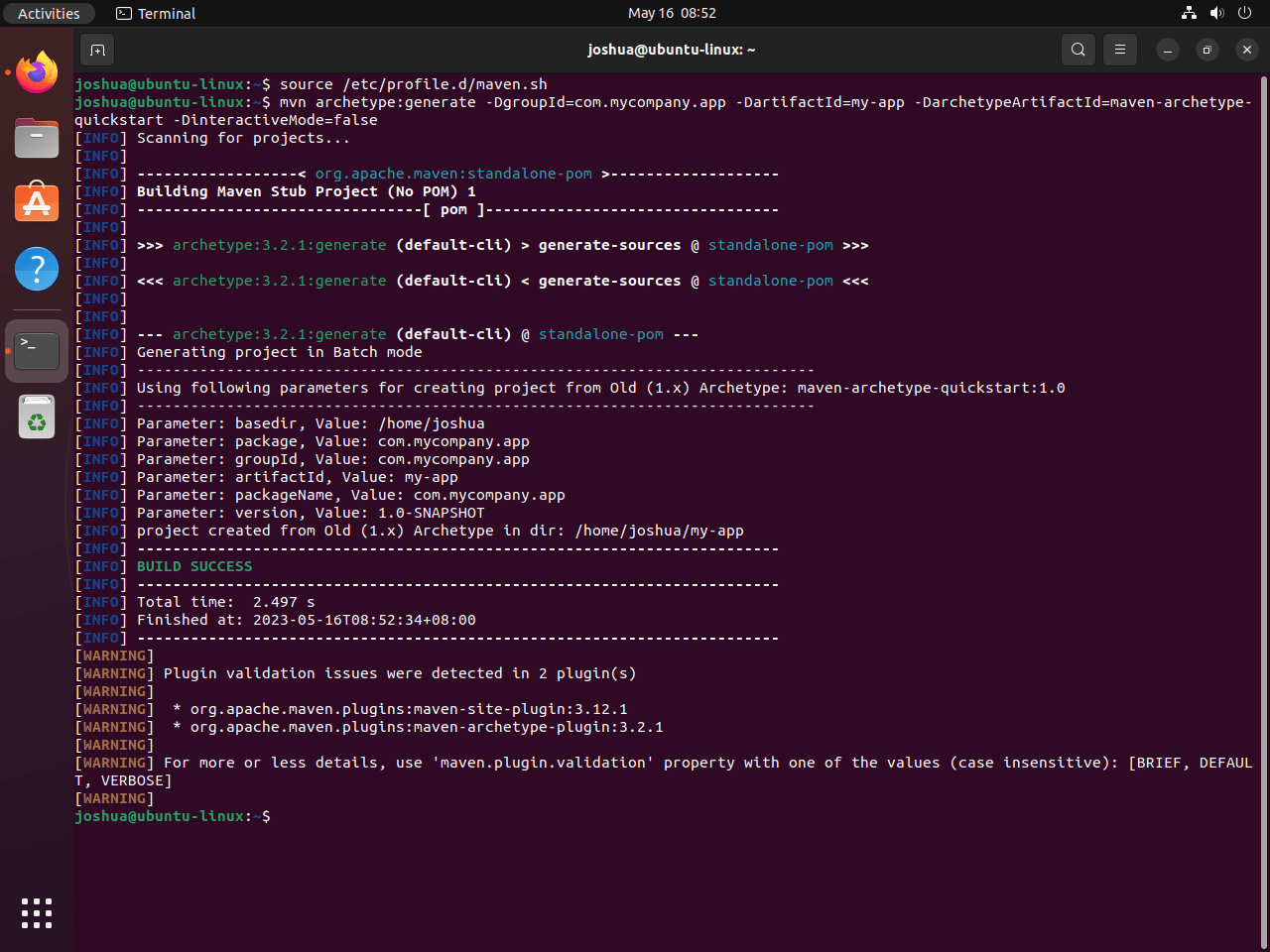
Navigeer naar de Maven-projectmap
Nadat u het project hebt gemaakt, navigeert u naar de projectmap met behulp van de volgende opdracht:
cd my-appMet deze opdracht wordt de huidige map gewijzigd in de map my-app, wat de hoofdmap is van het project dat u zojuist hebt gemaakt.
Het Maven-project bouwen
Nu het project is aangemaakt en de projectmap is ingesteld, kunt u nu het project bouwen. Bij het bouwen van het project wordt de broncode gecompileerd en verpakt in een distribueerbaar formaat, zoals een JAR-bestand. Gebruik de volgende opdracht om het project te bouwen:
mvn packageDeze opdracht vertelt Maven om de pakketfase van de build-levenscyclus uit te voeren. De pakketfase compileert de broncode, voert eventuele tests uit en verpakt de gecompileerde code in het distribueerbare formaat.
Voer het Maven-project uit
Ten slotte kunt u na het bouwen van het project het uitvoeren om te controleren of alles naar verwachting werkt. Gebruik de volgende opdracht om het project uit te voeren:
java -cp target/my-app-1.0-SNAPSHOT.jar com.mycompany.app.AppMet deze opdracht wordt de Java-toepassing uitgevoerd die is opgenomen in het JAR-bestand dat is geproduceerd door de mvn-pakketopdracht. De vlag -cp specificeert het klassenpad en het argument voor de Java-opdracht is de hoofdklasse van de toepassing.
Met de juiste instellingen zal dit commando “Hallo wereld!” uitvoeren. Dit geeft aan dat uw Maven-project functioneert zoals verwacht.
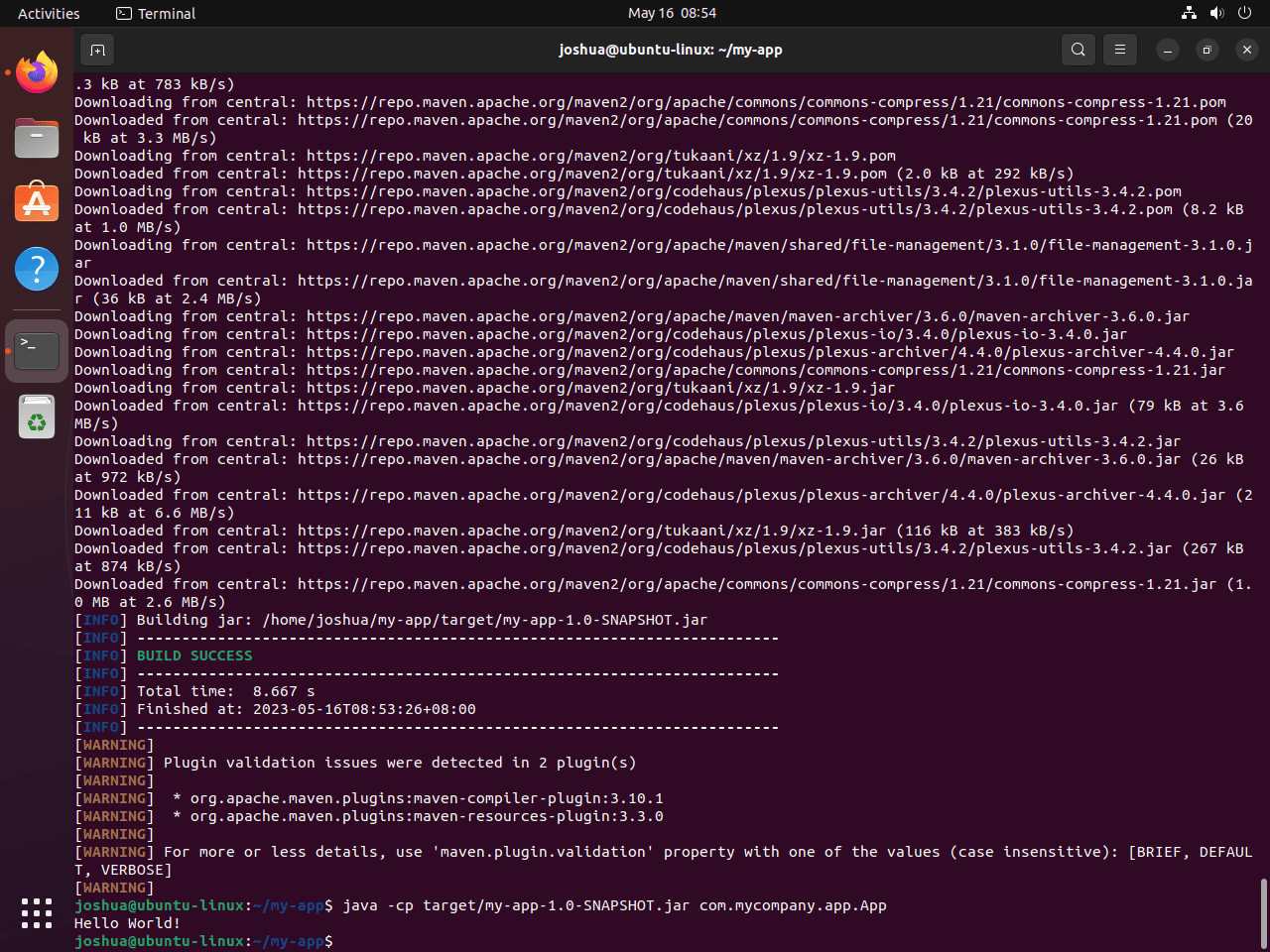
Afsluitende gedachten
Door Apache Maven op uw Ubuntu-systeem te installeren, kunt u uw Java-ontwikkelingsworkflow stroomlijnen en uw projecten efficiënt beheren. Of je nu kiest voor het gemak en de stabiliteit van de standaard Ubuntu-repository of voor de flexibiliteit van het handmatig downloaden en installeren van de nieuwste of specifieke Maven-versie, beide methoden bieden een betrouwbare manier om Maven aan de slag te krijgen. Regelmatige updates en versiebeheer zorgen ervoor dat uw Maven-installatie actueel blijft, zodat u optimaal kunt profiteren van het krachtige projectbeheer en automatiseringsfuncties op Ubuntu kunt bouwen.
